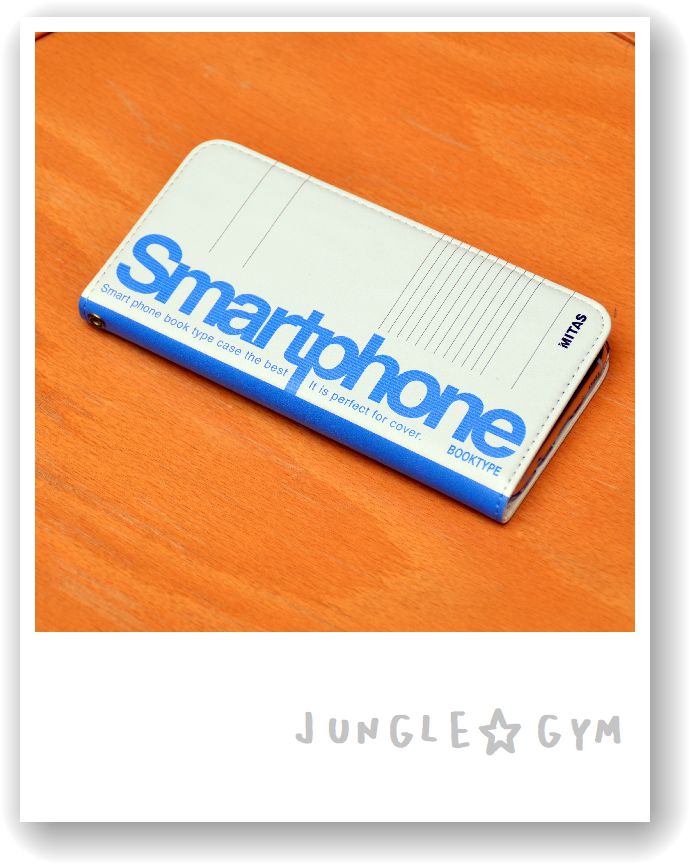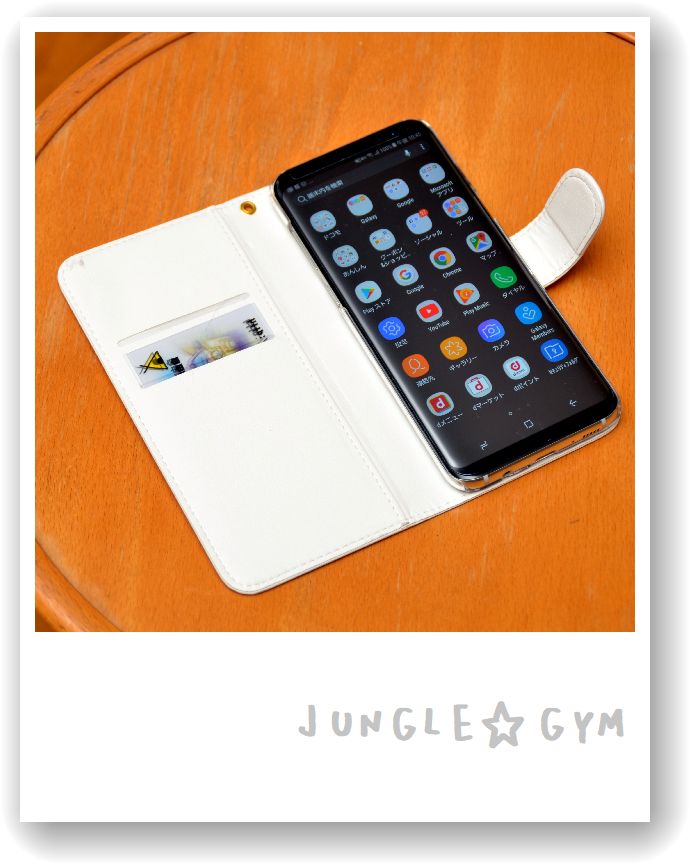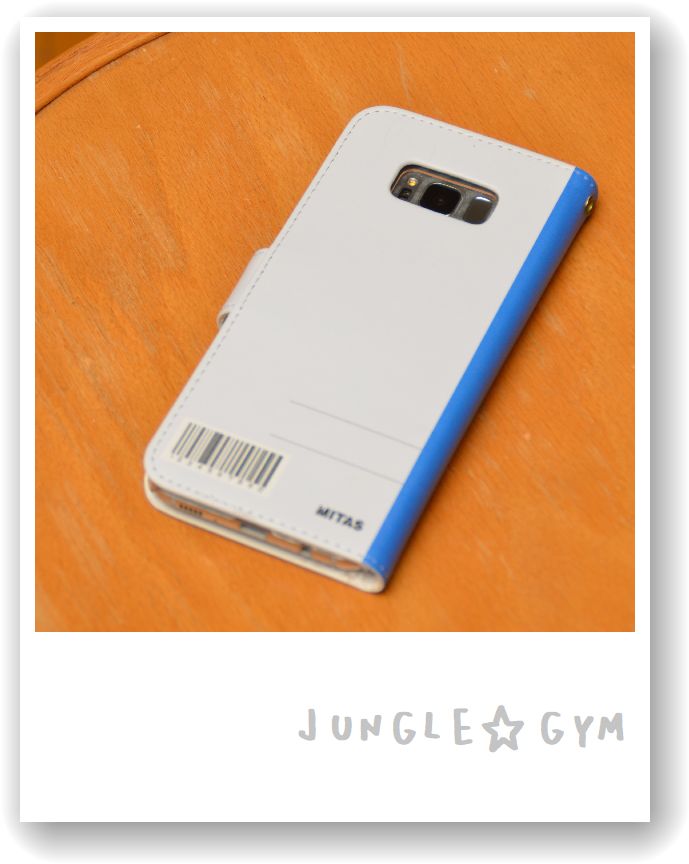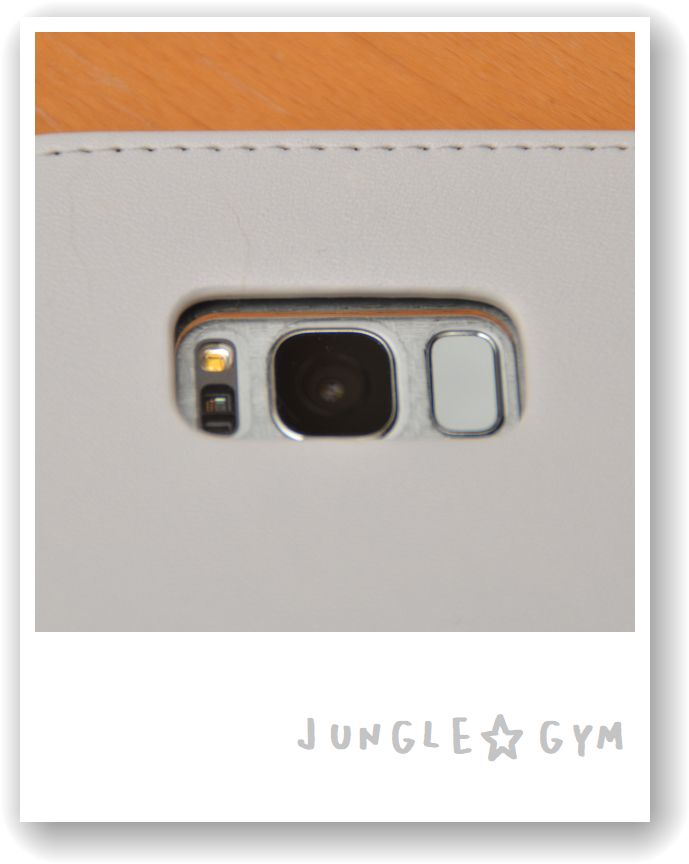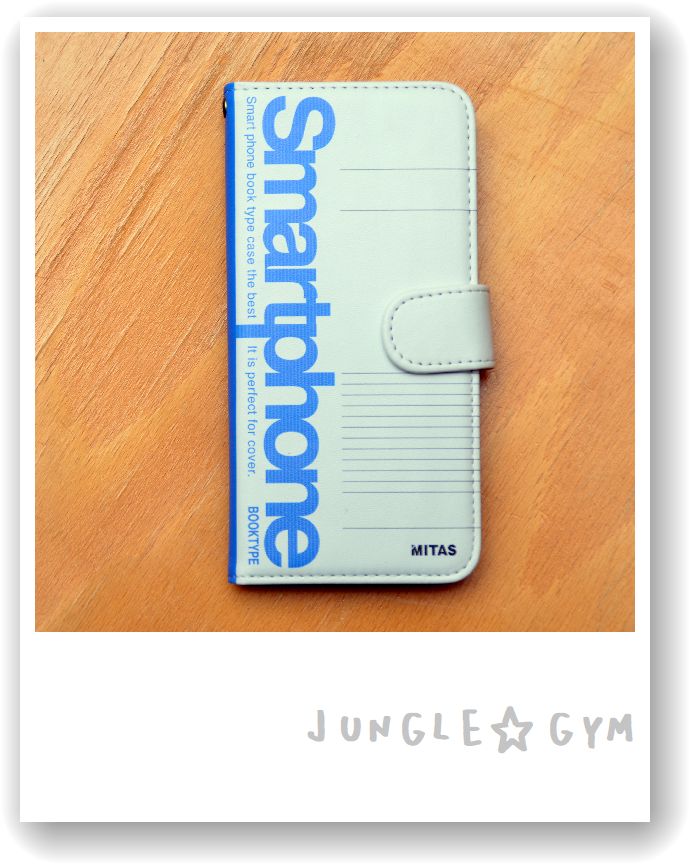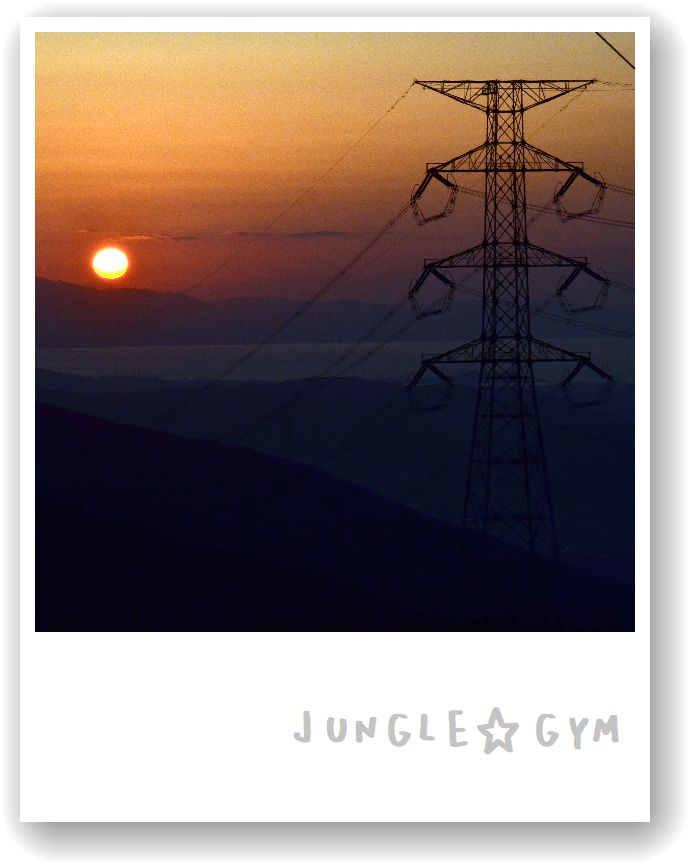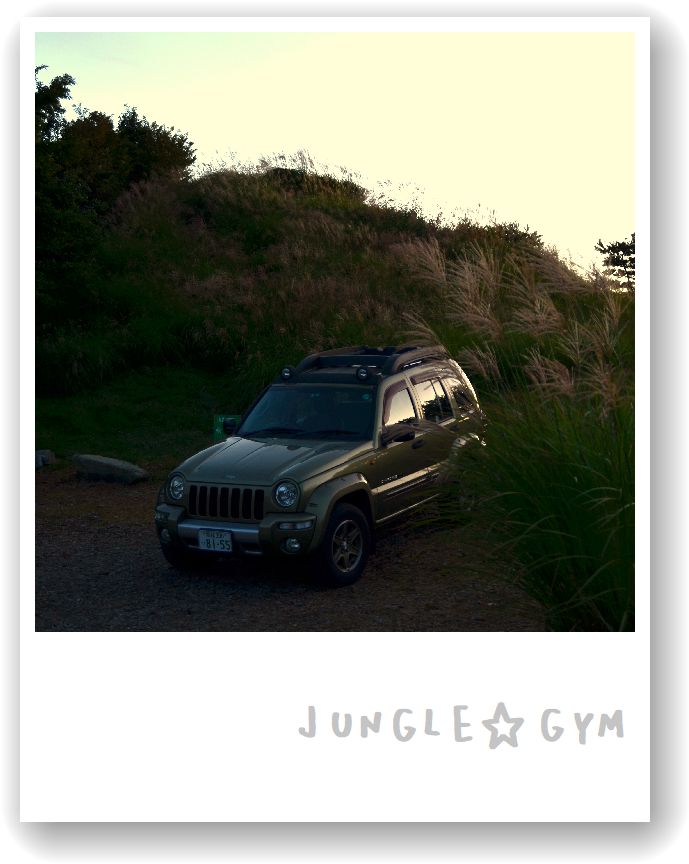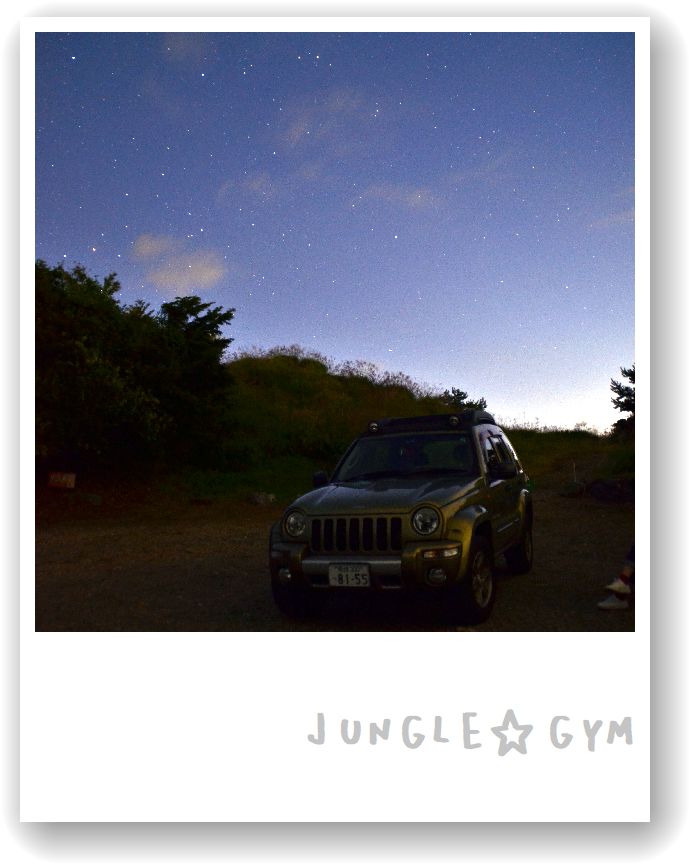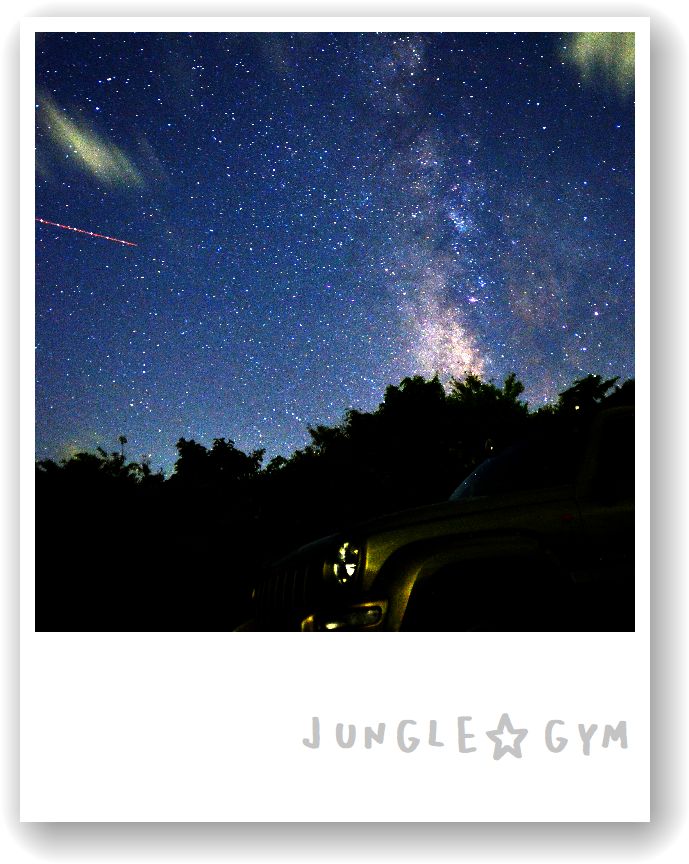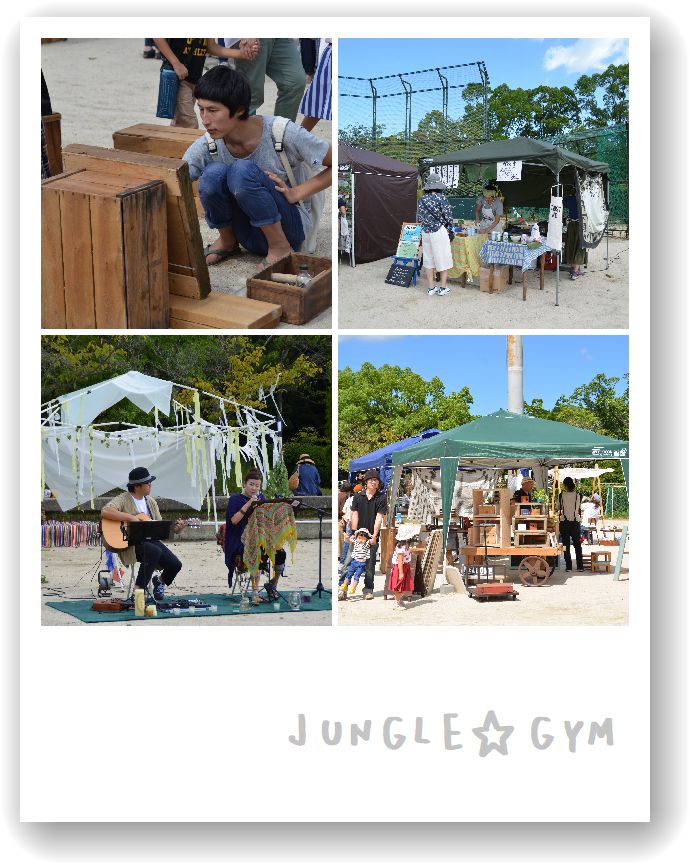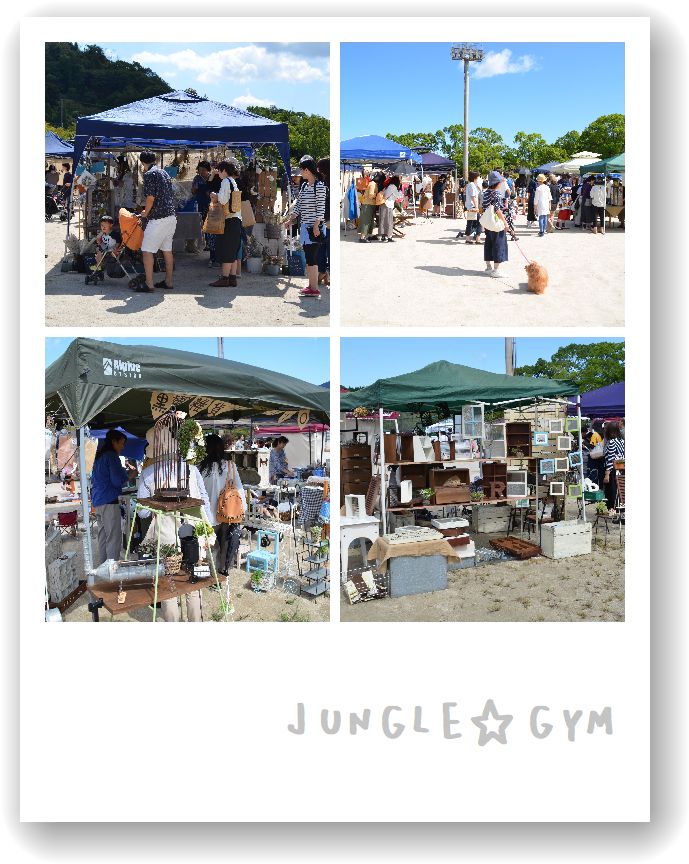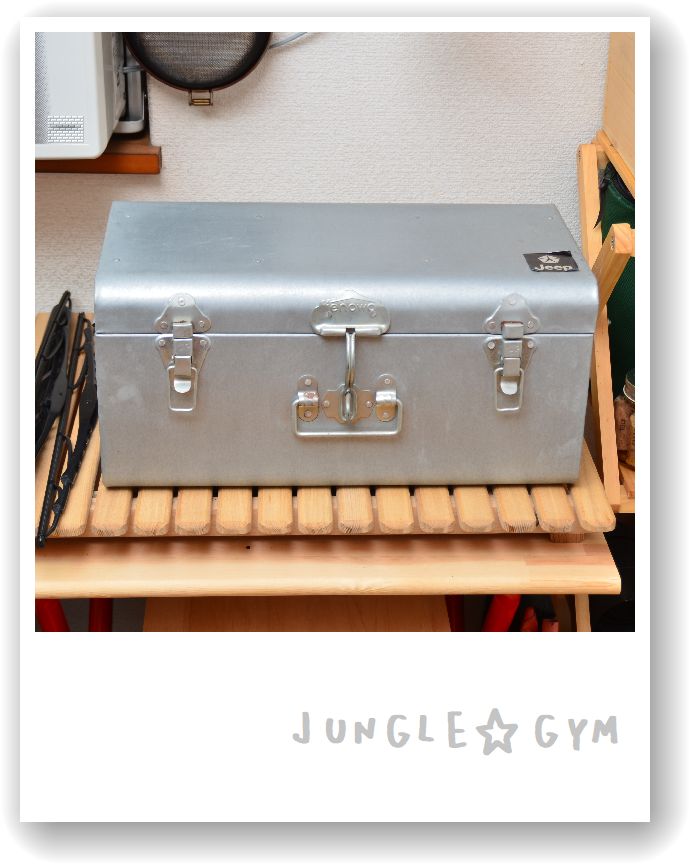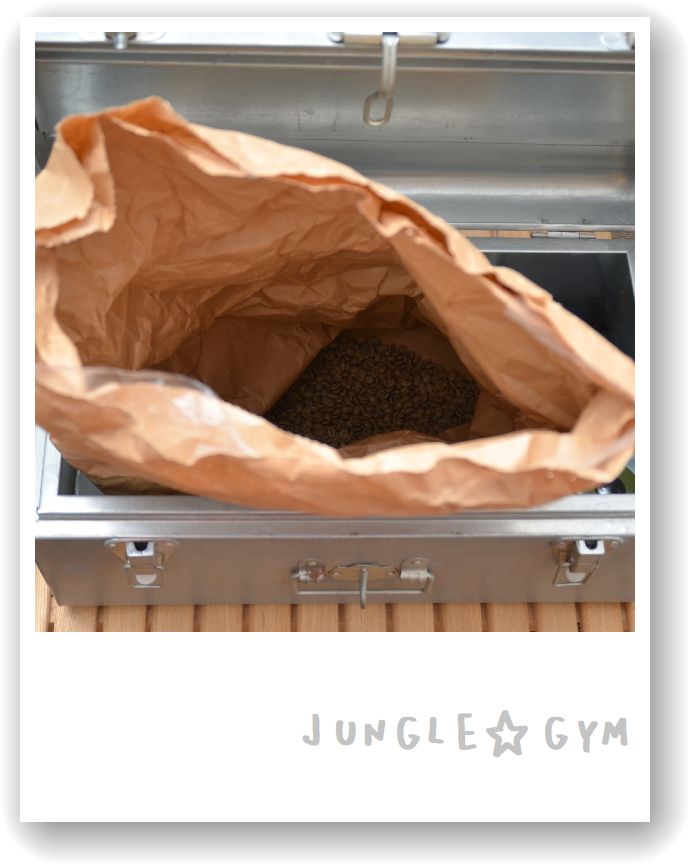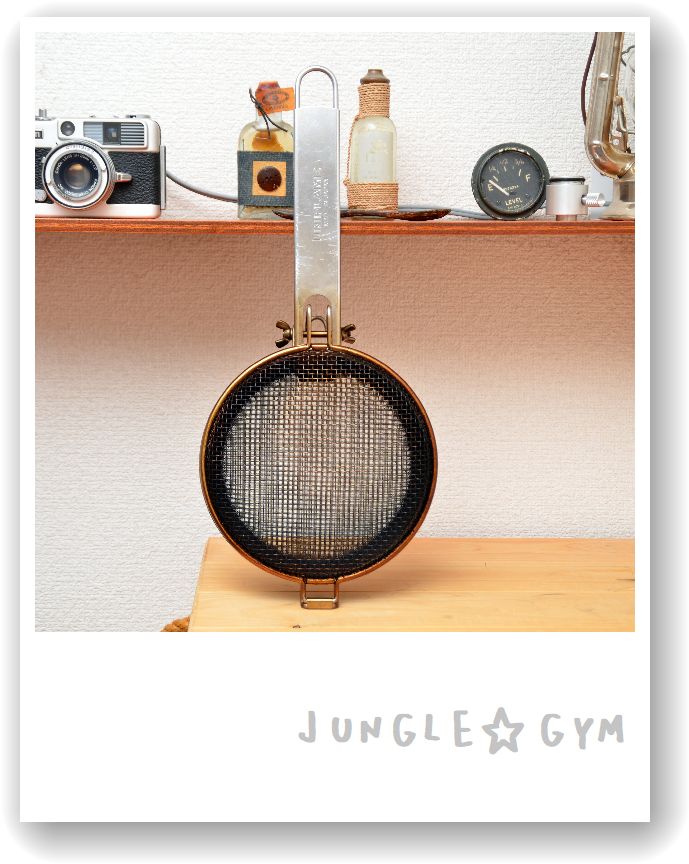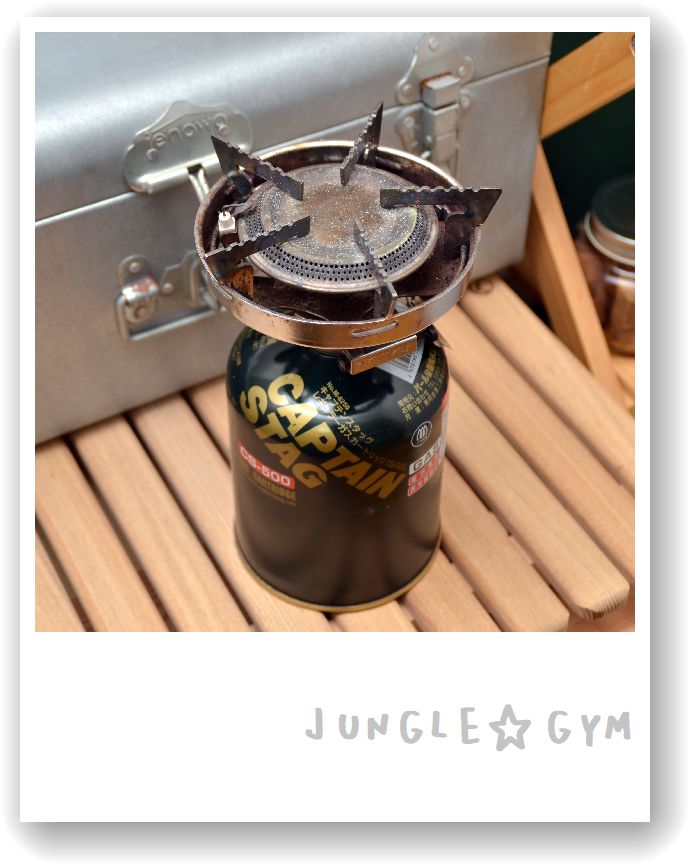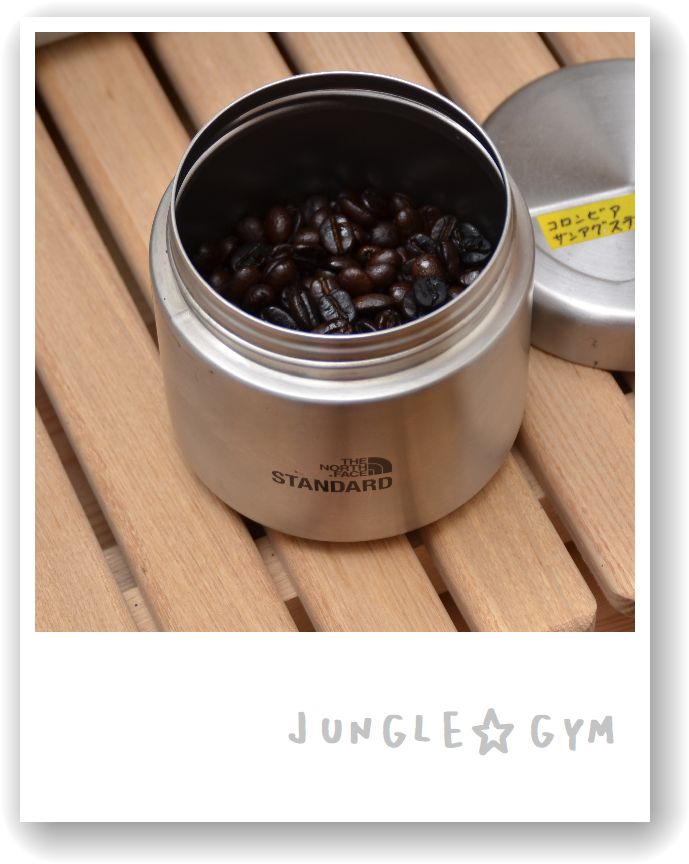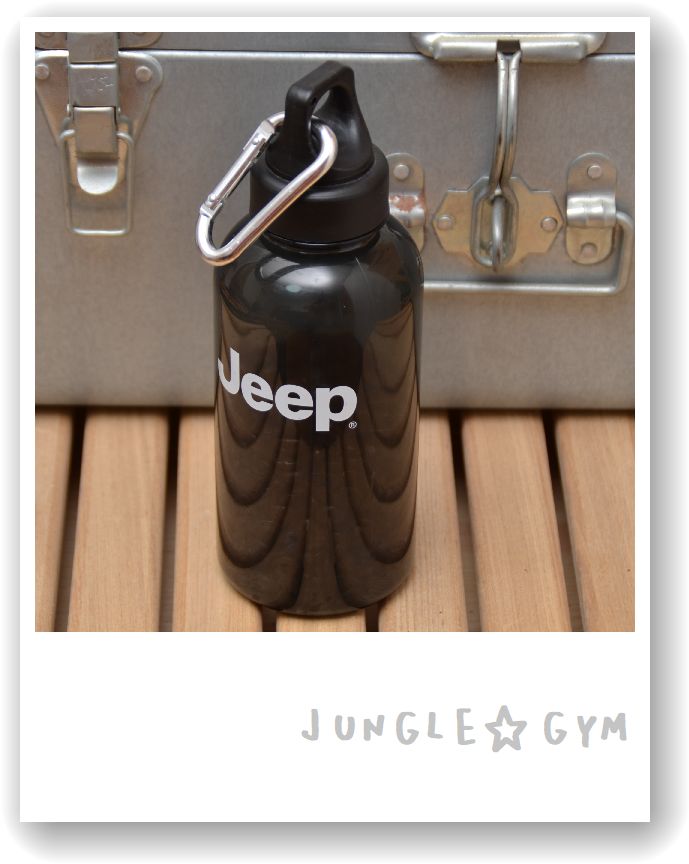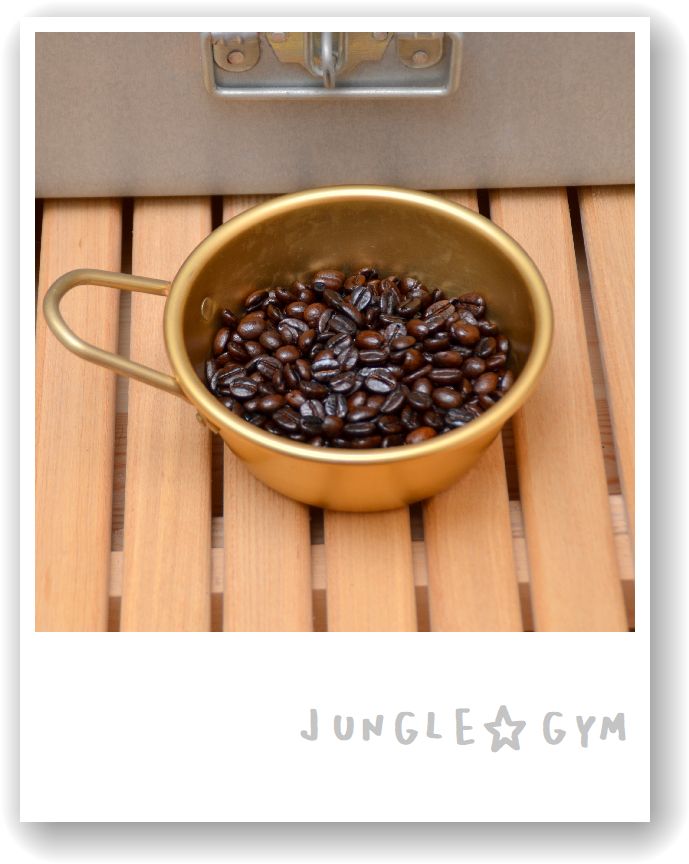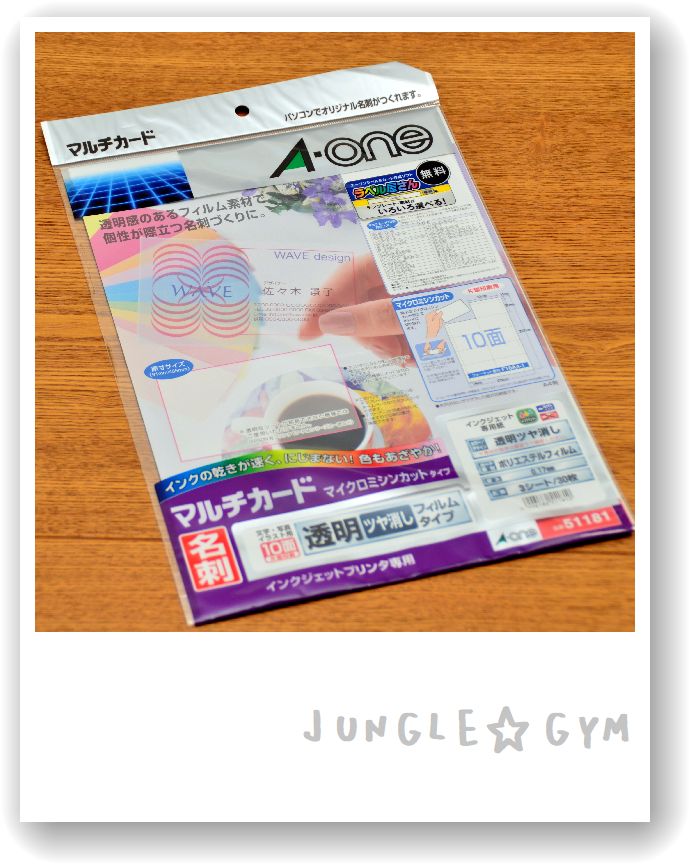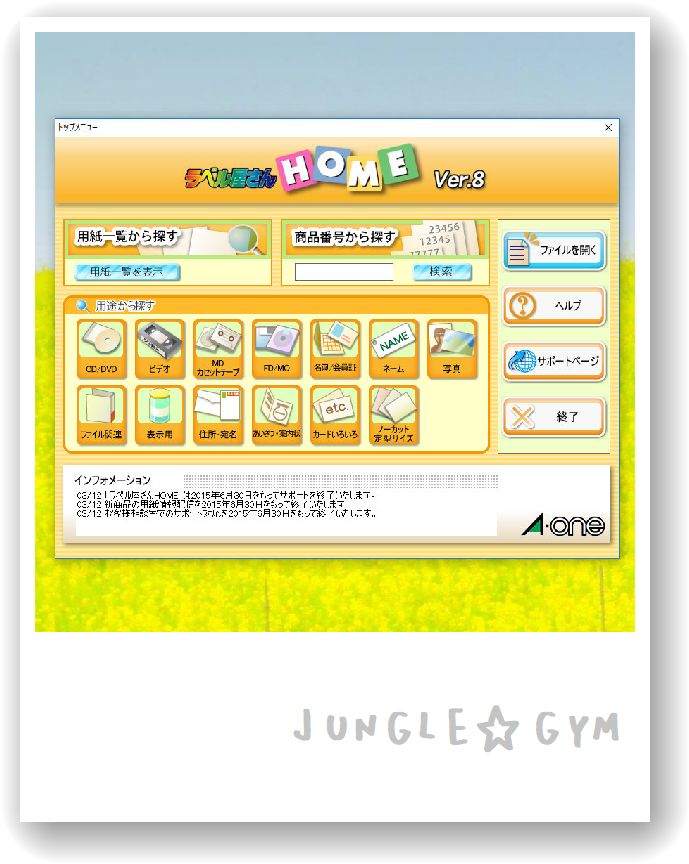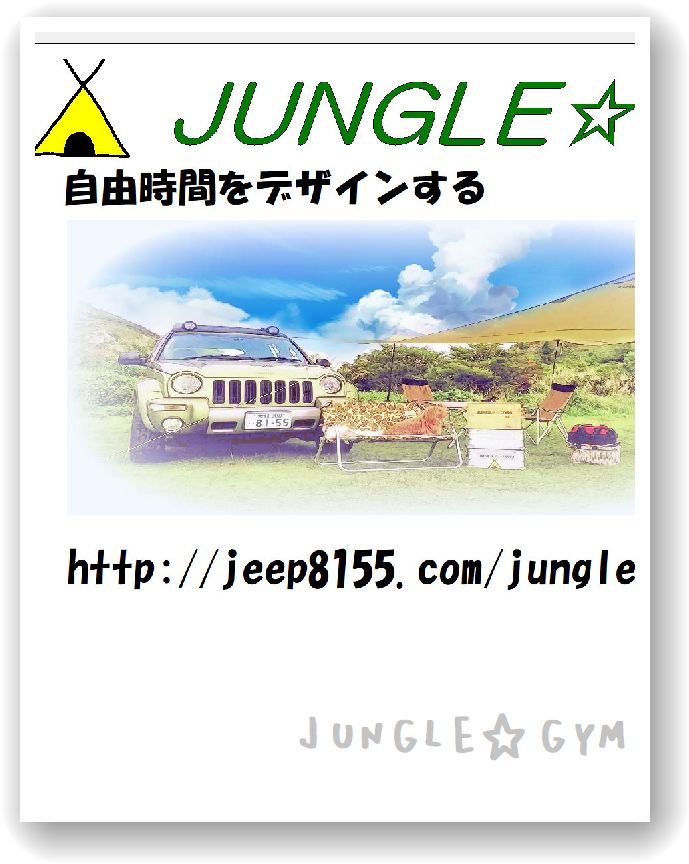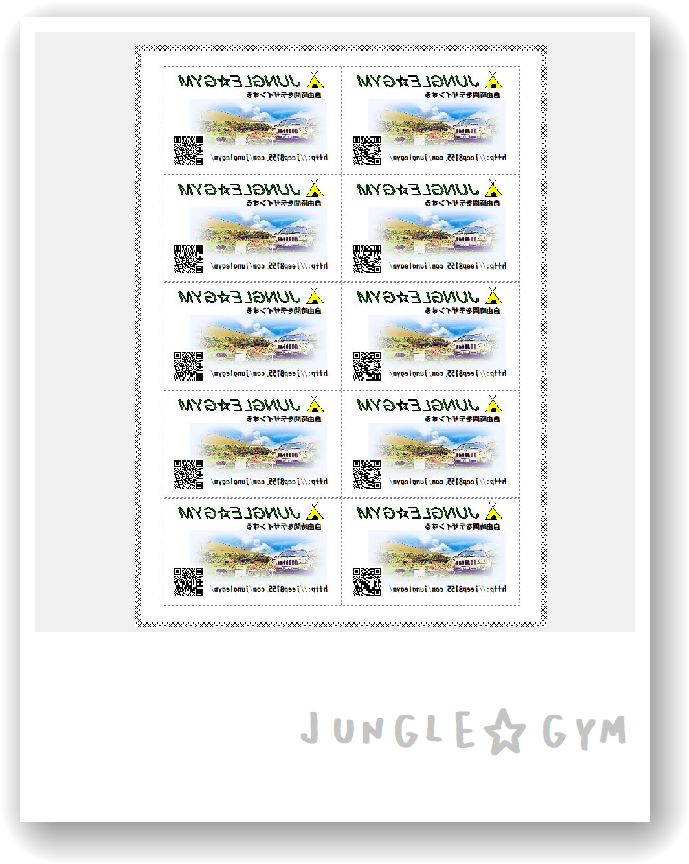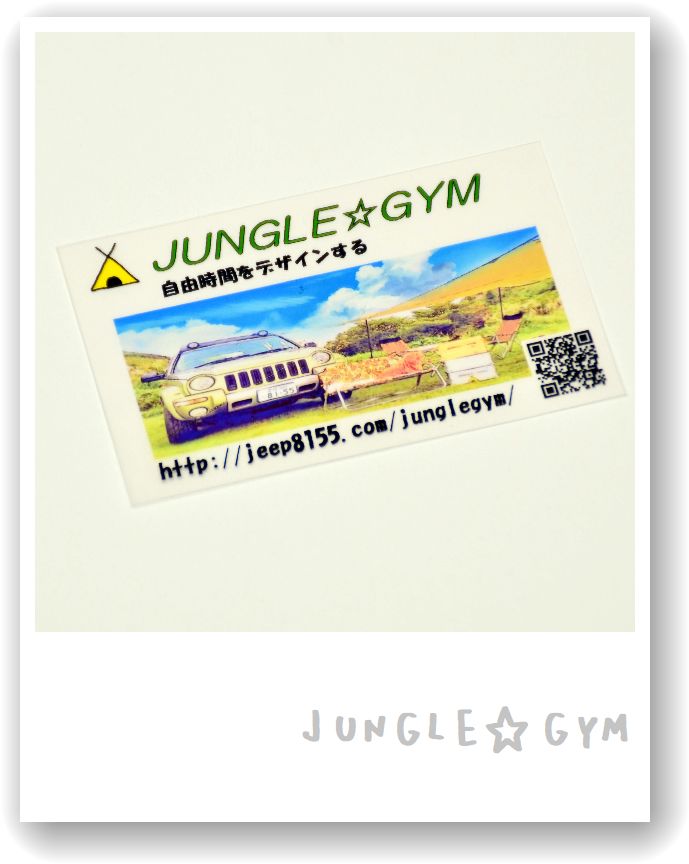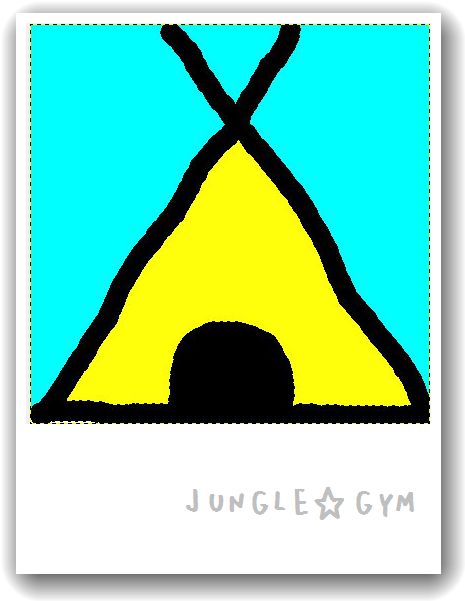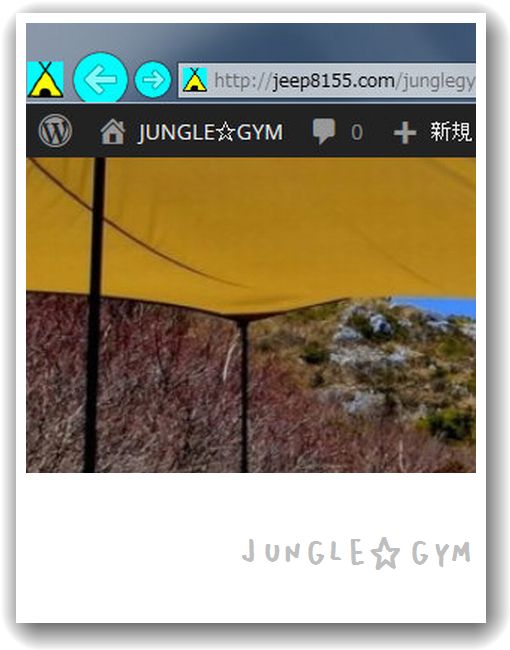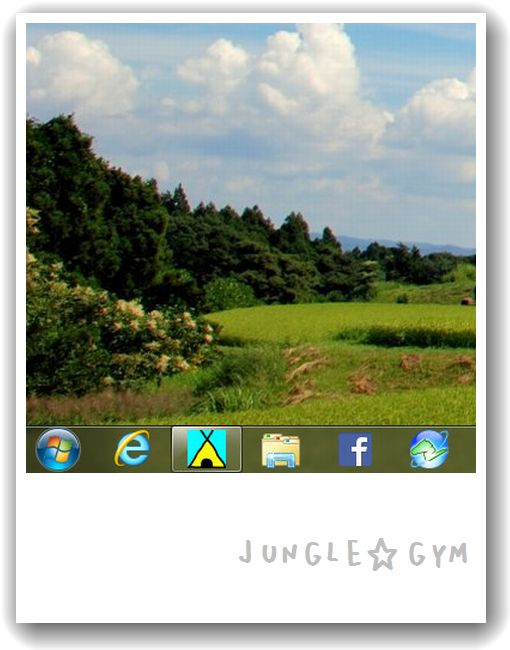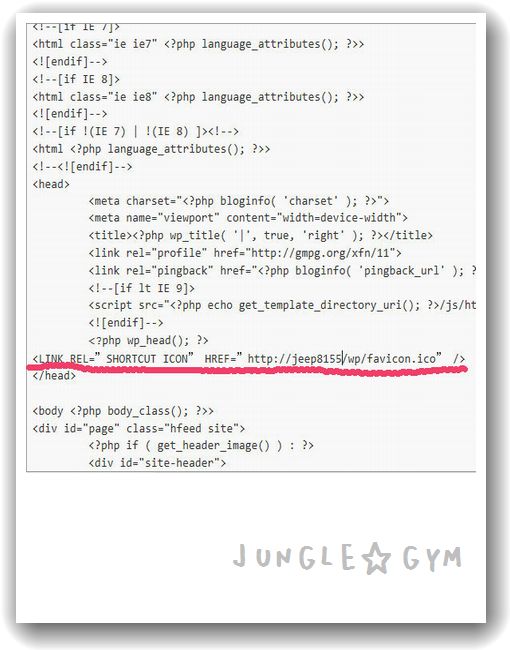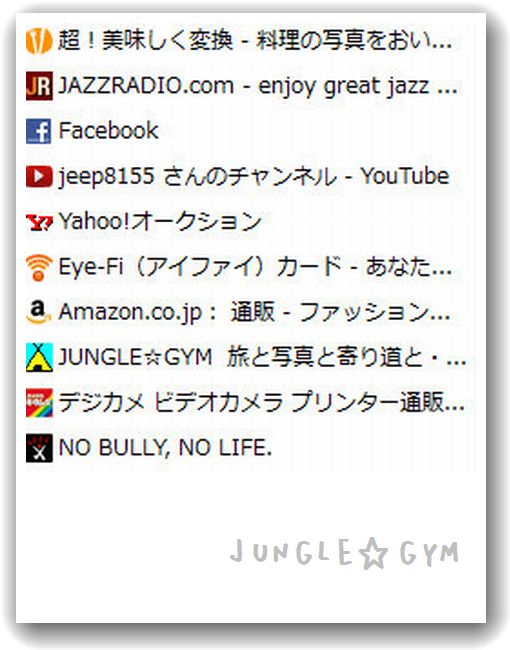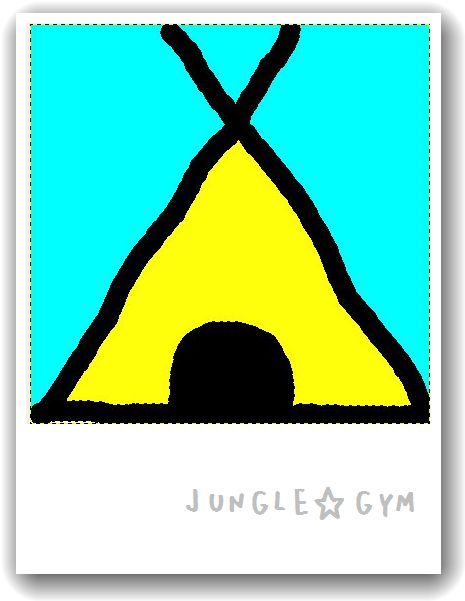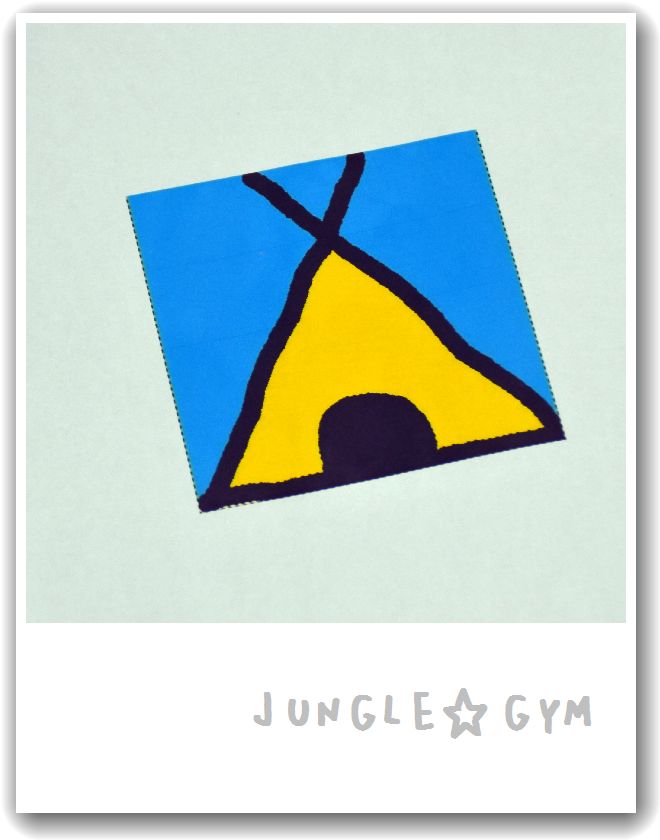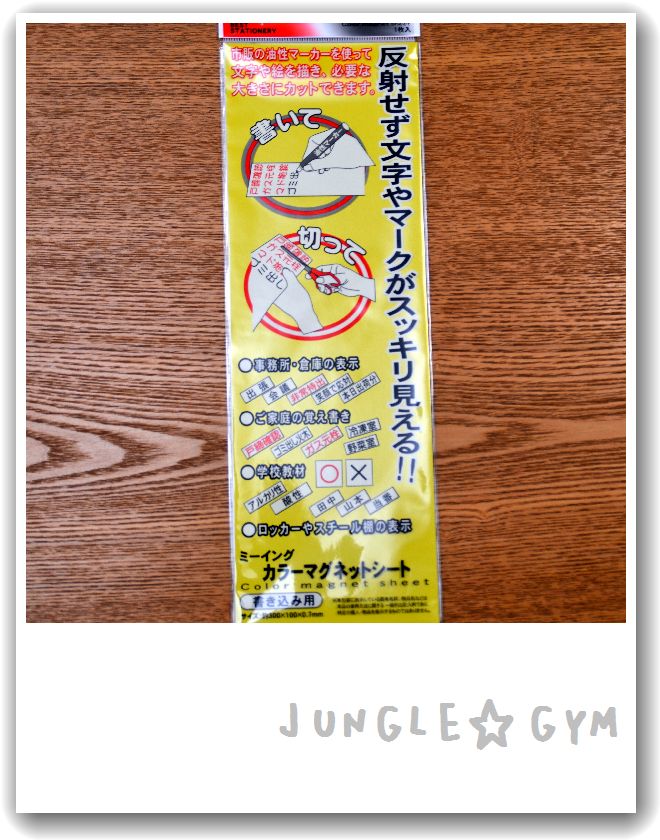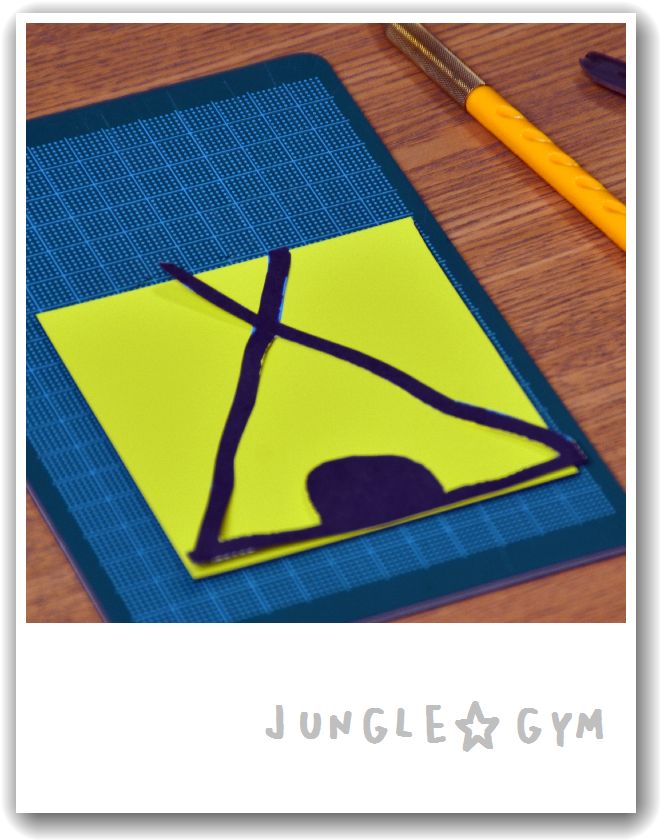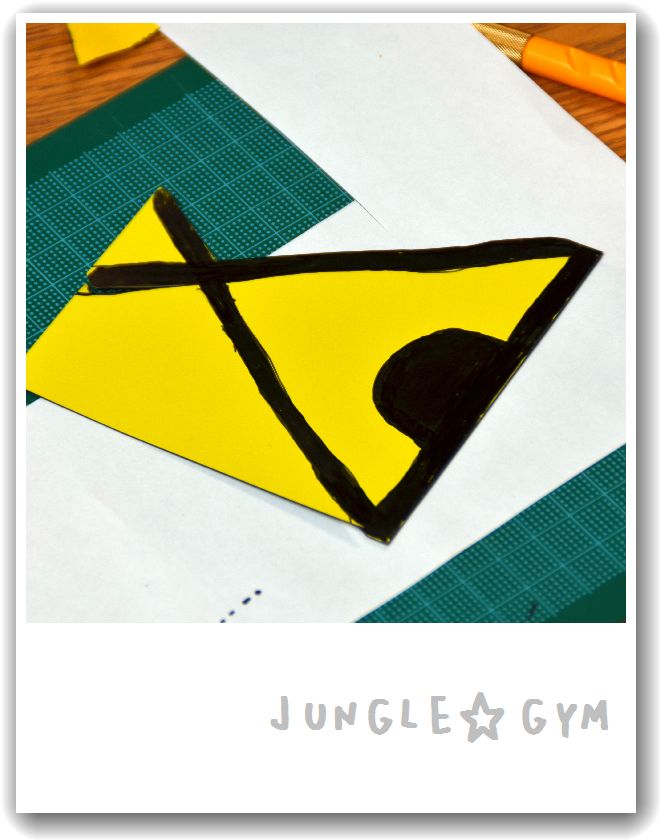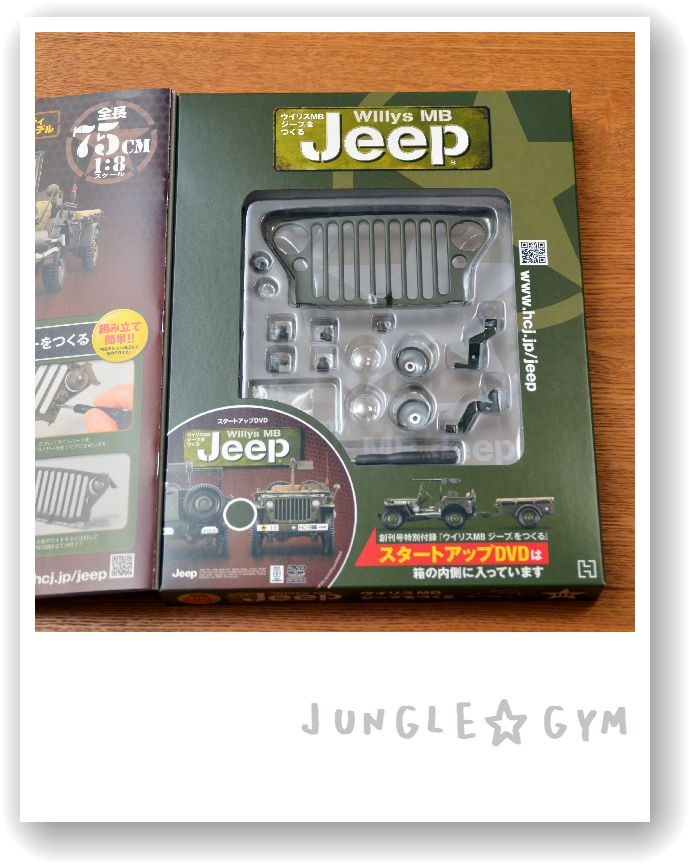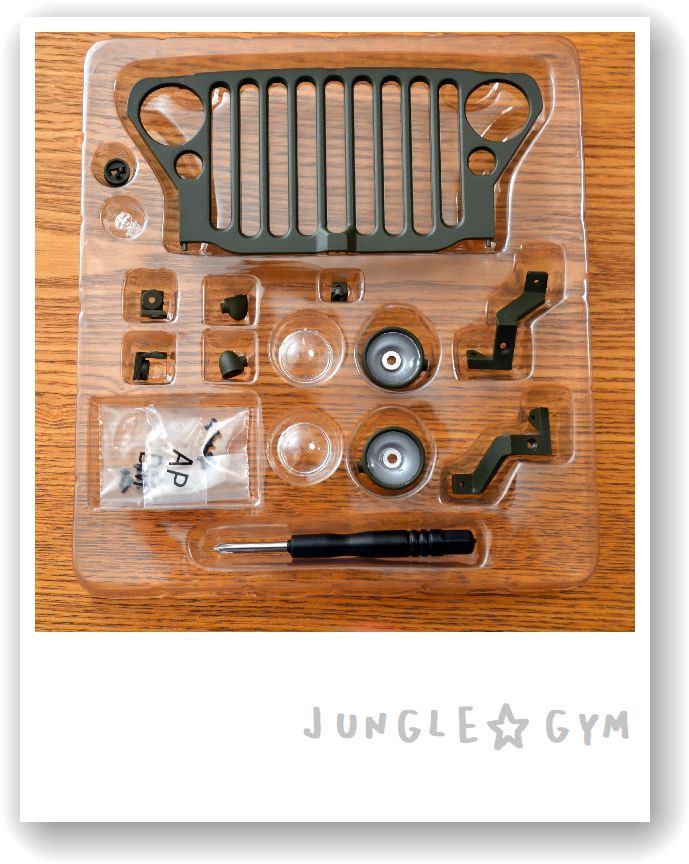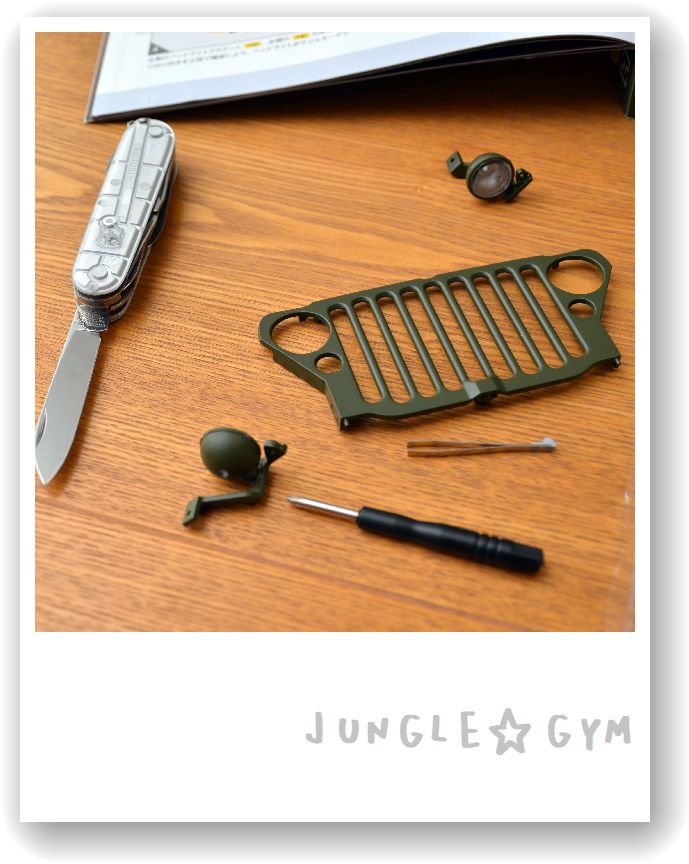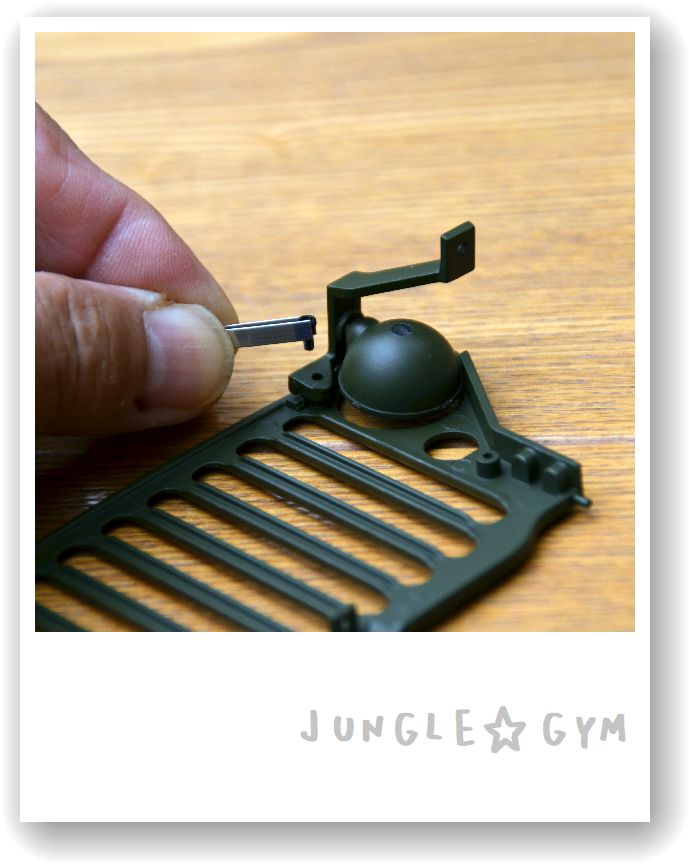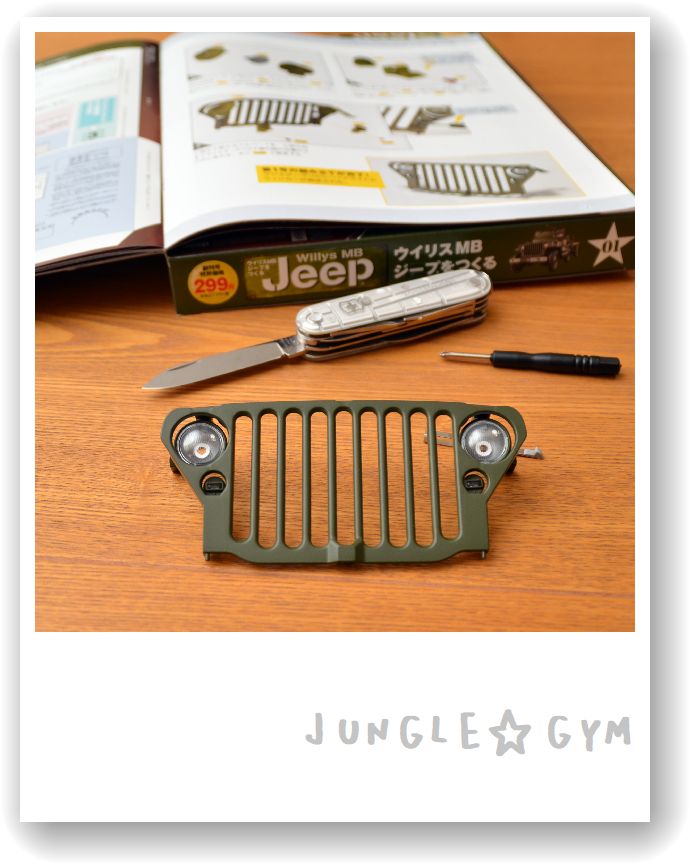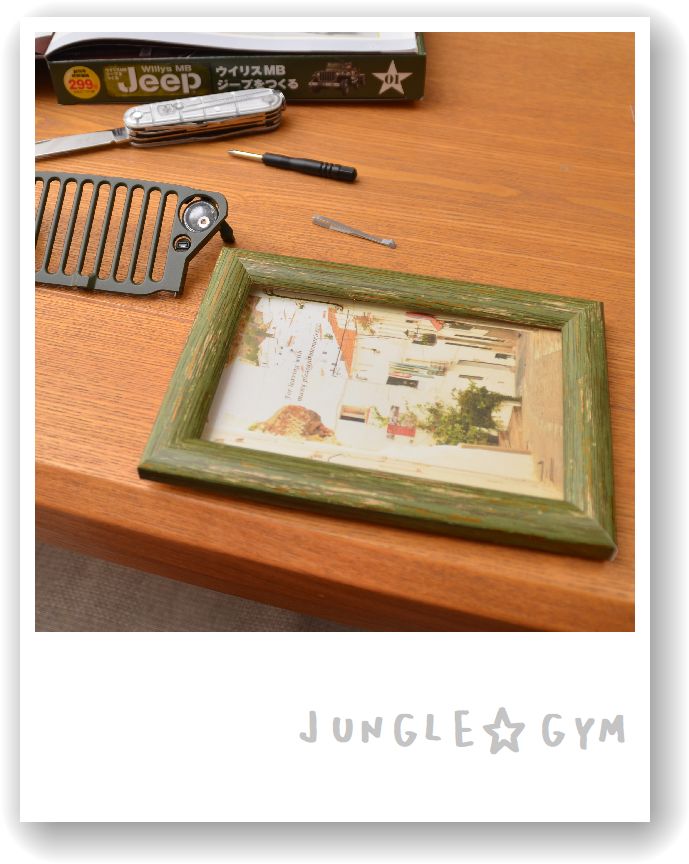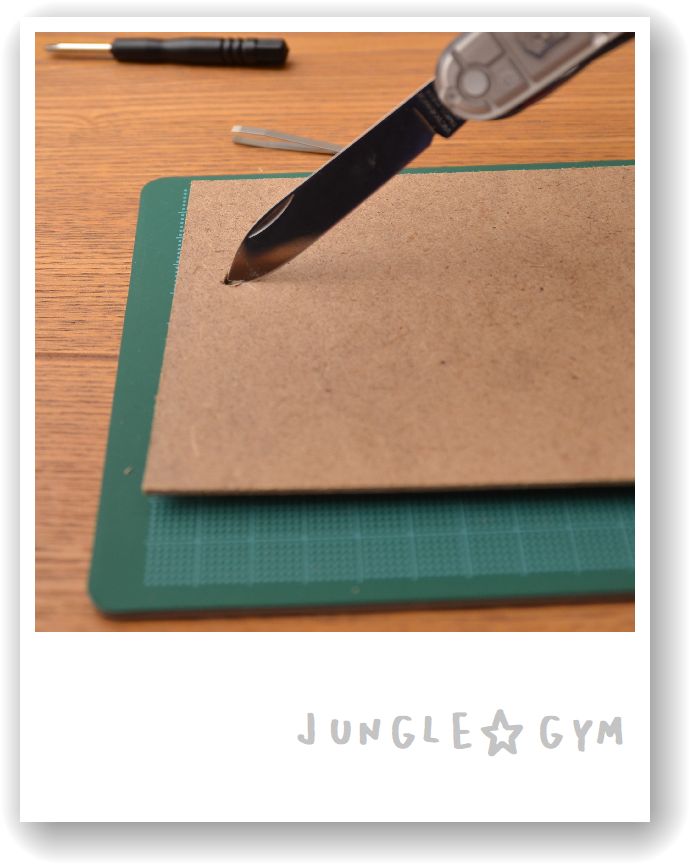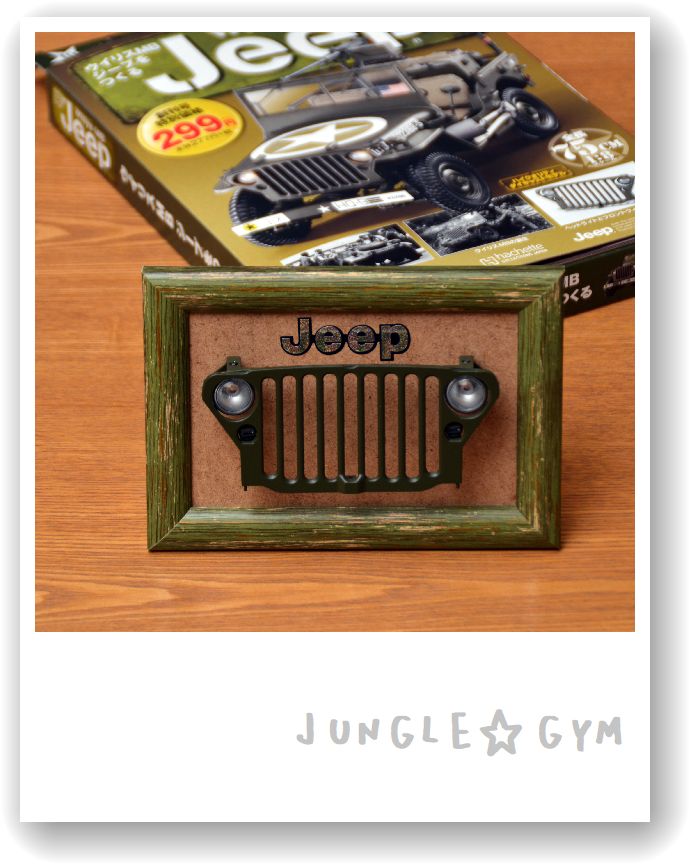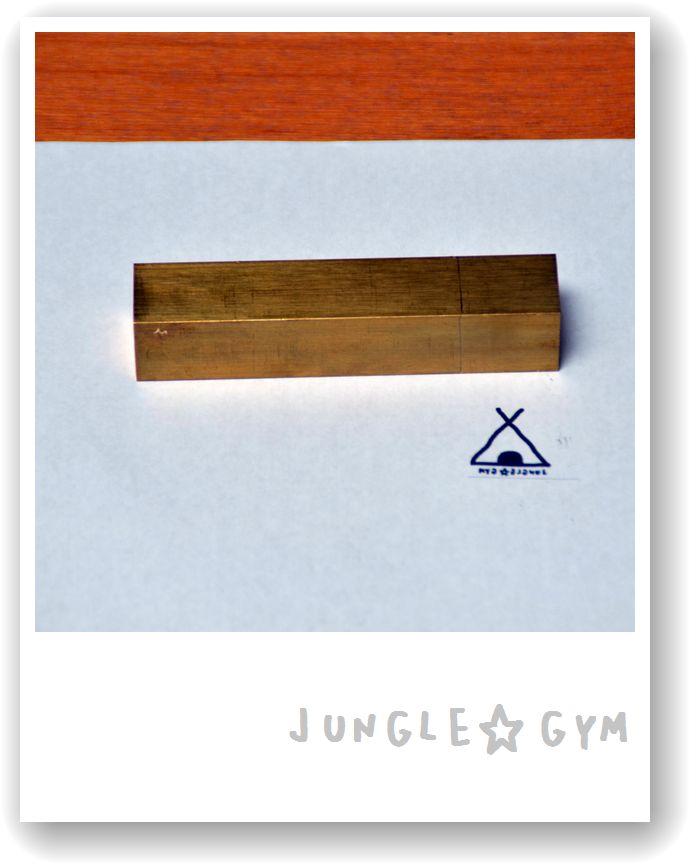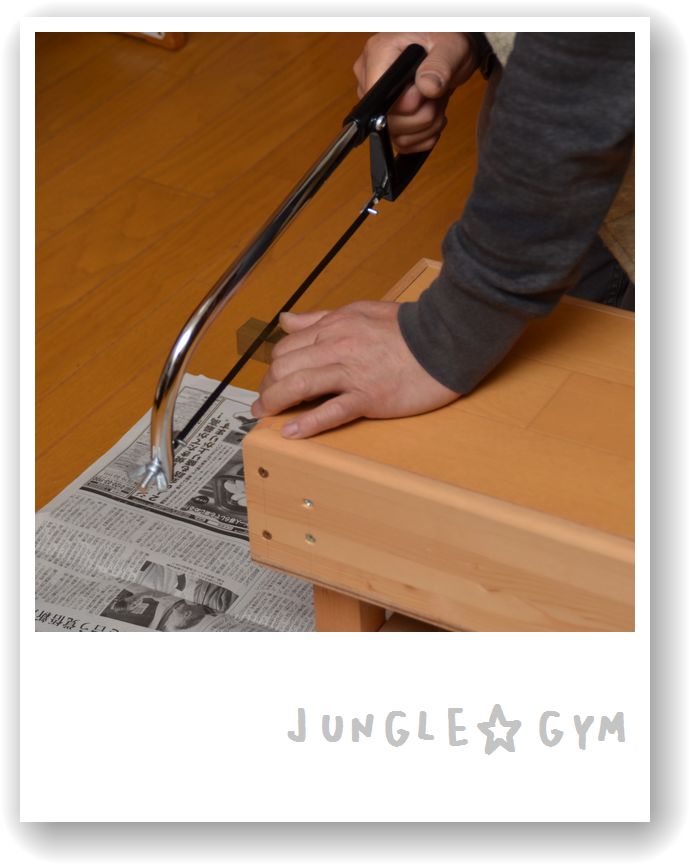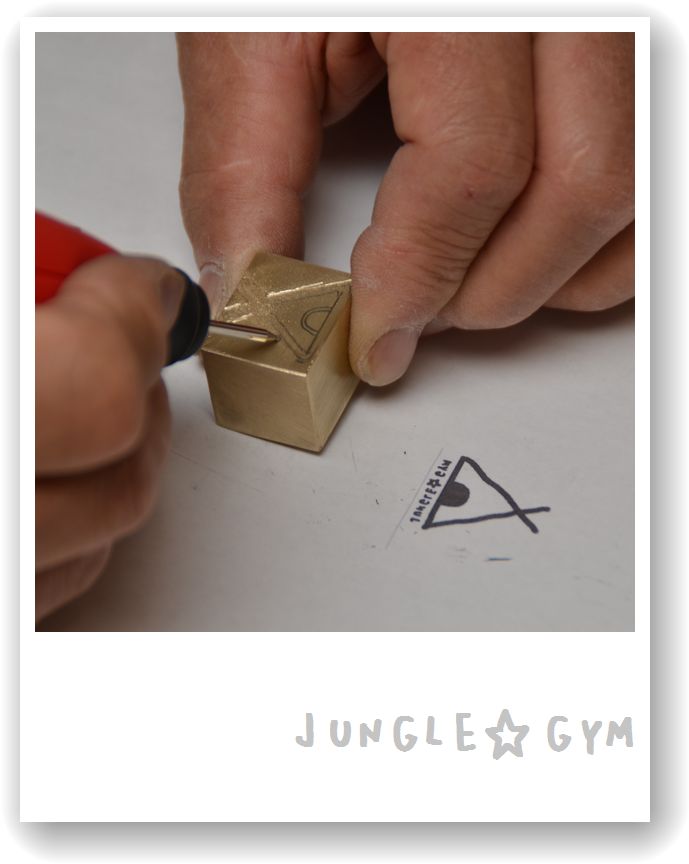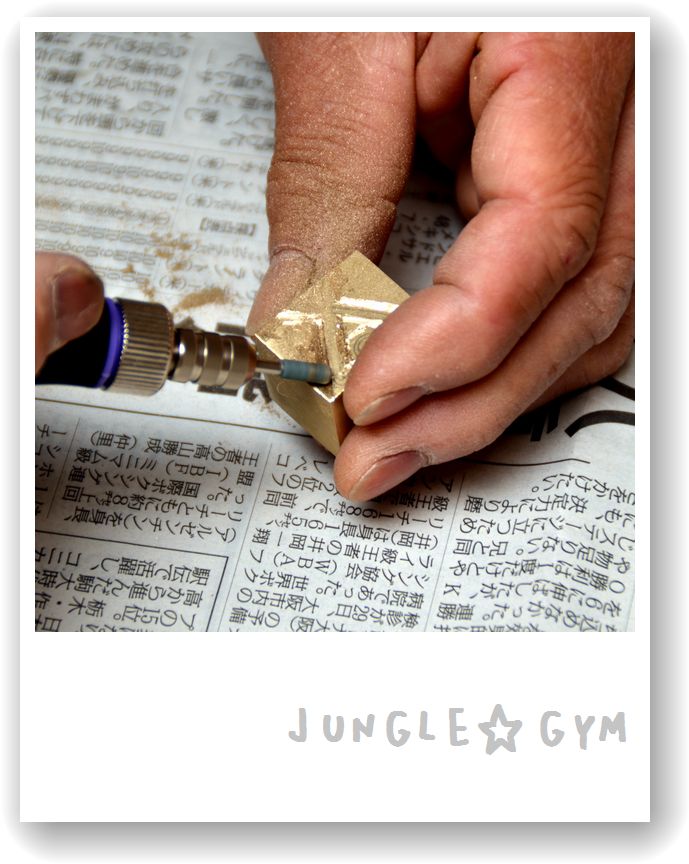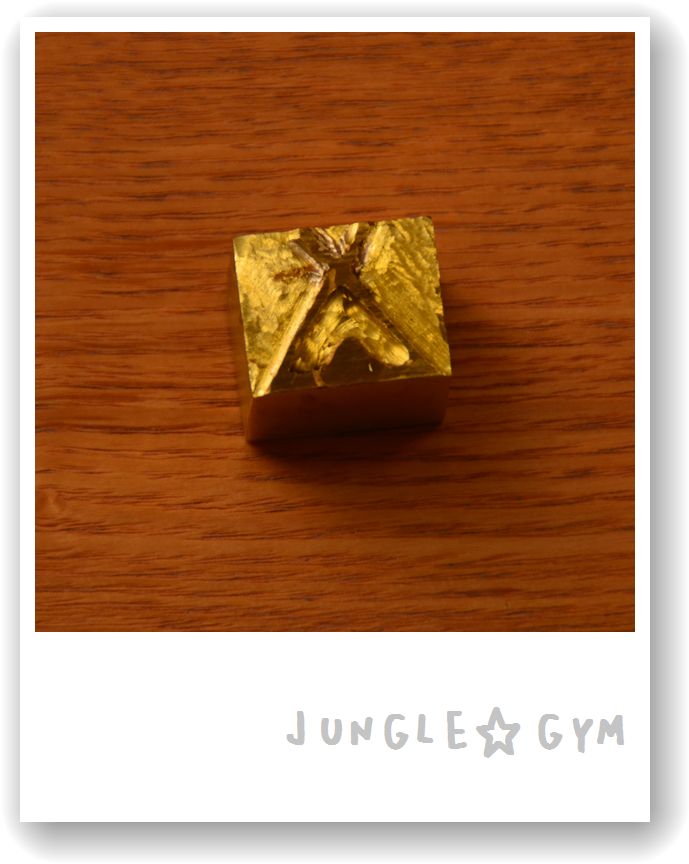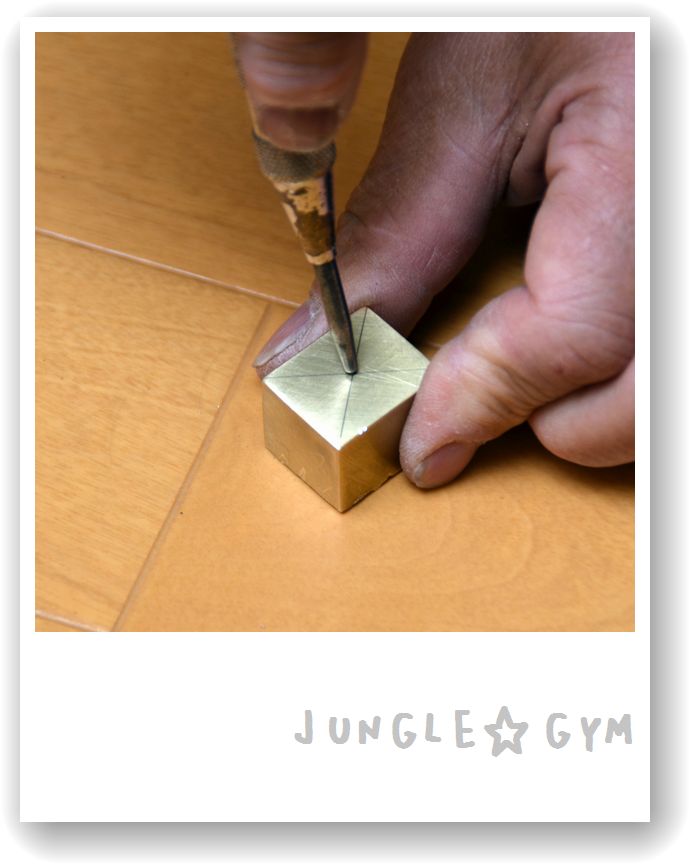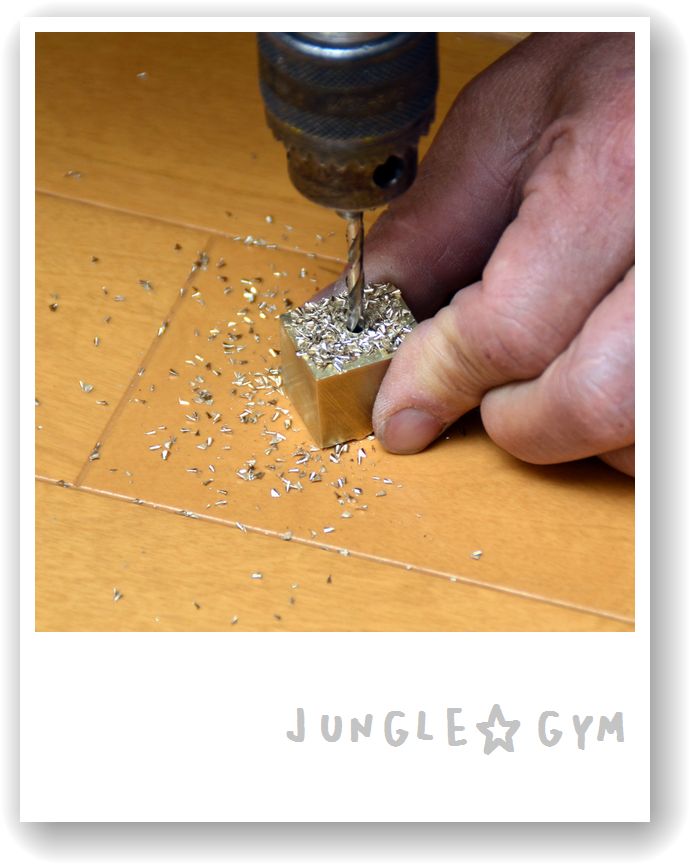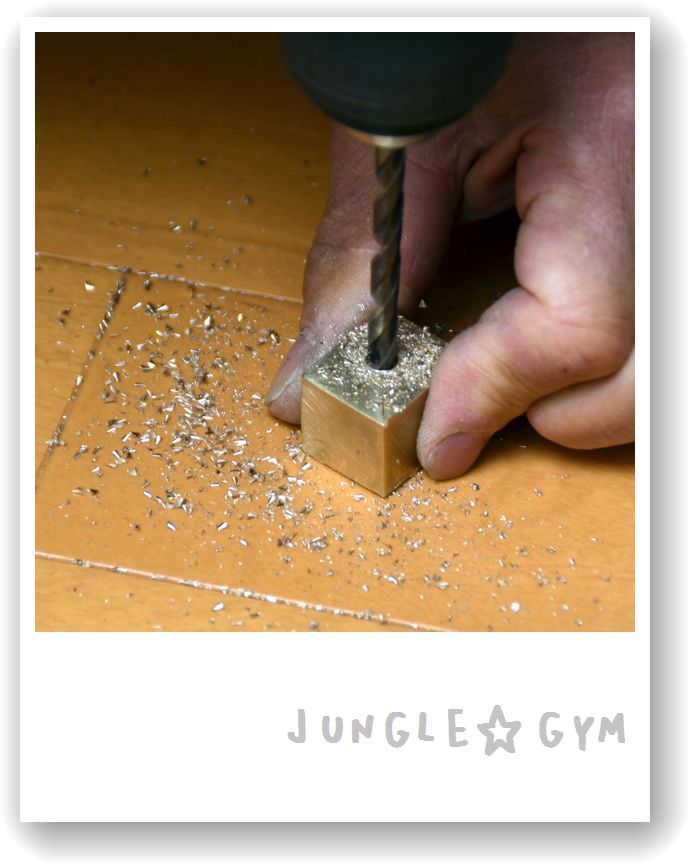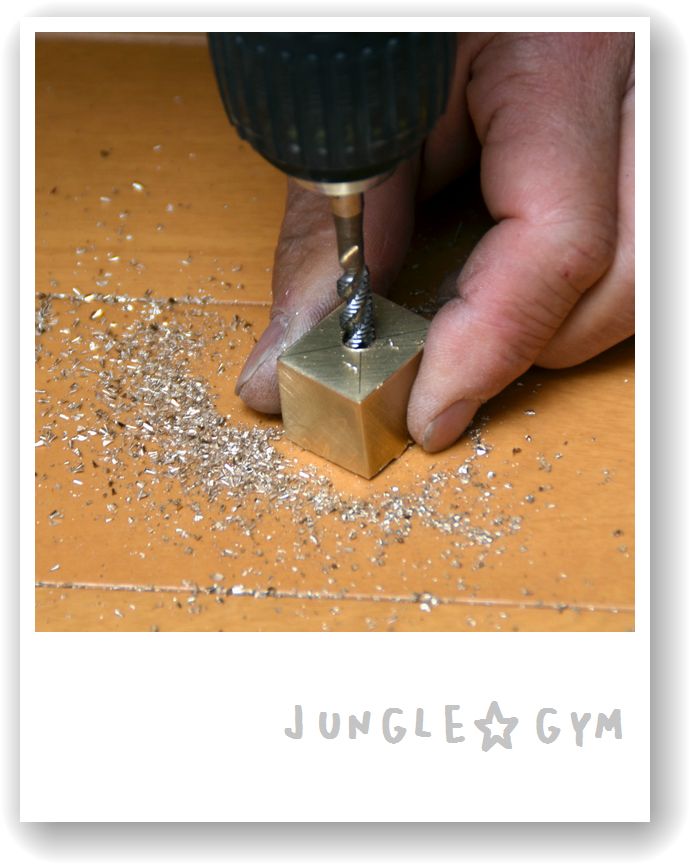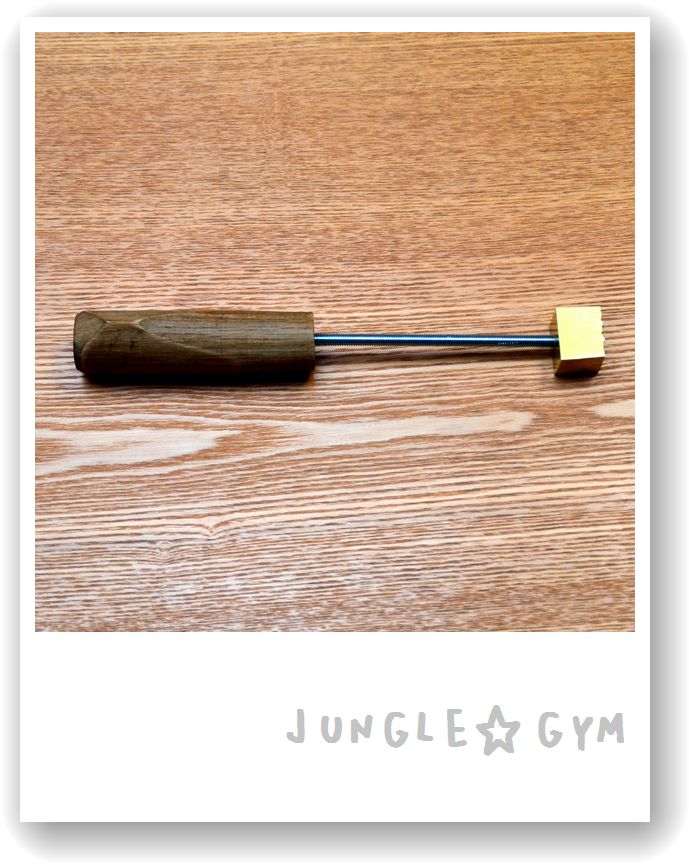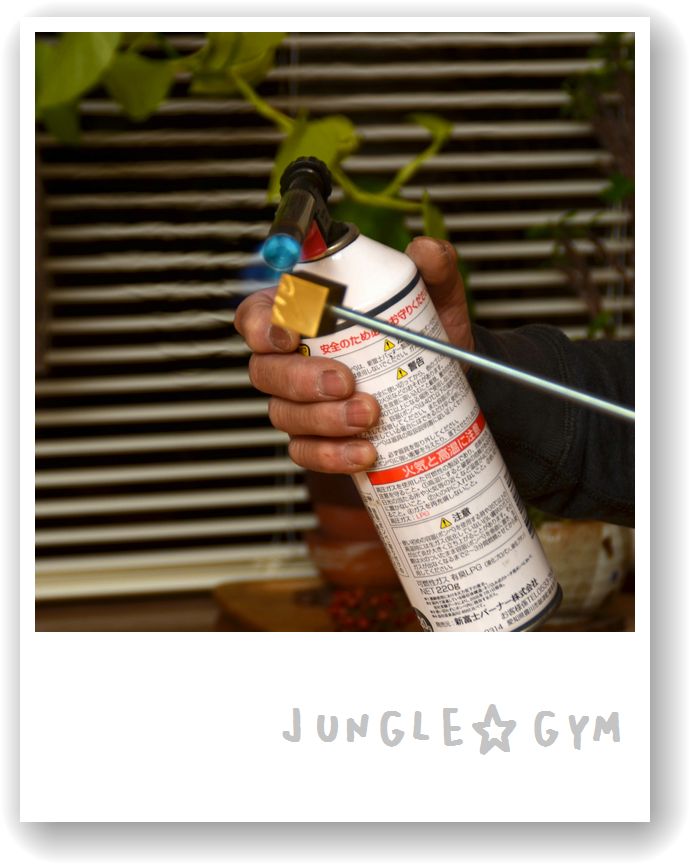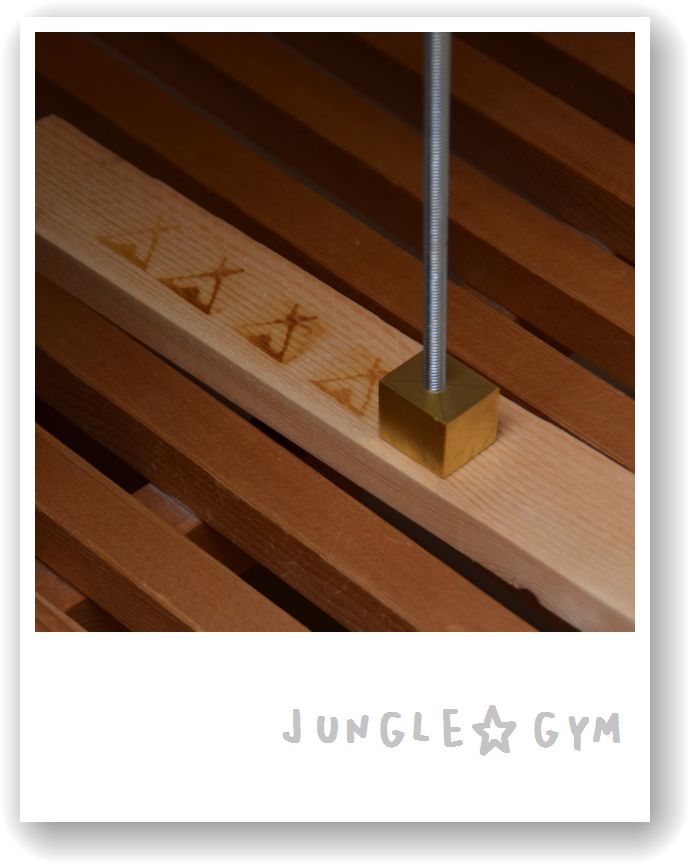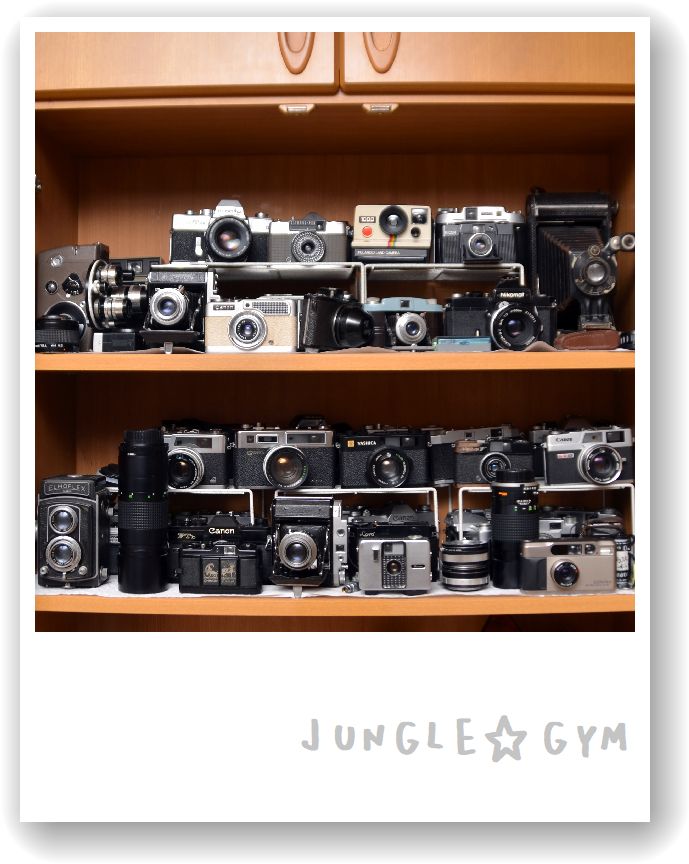ふと思い立ってコーヒ豆を焙煎し始め、
なんと!1年が経ちましたよ。
1年間で、10、5kgの豆を煎りました。
1回に40gの豆を焙煎するので、
ざっと計算して、260回焙煎したことになります。
珈琲焙煎の周辺機器について、ご紹介しましょう。
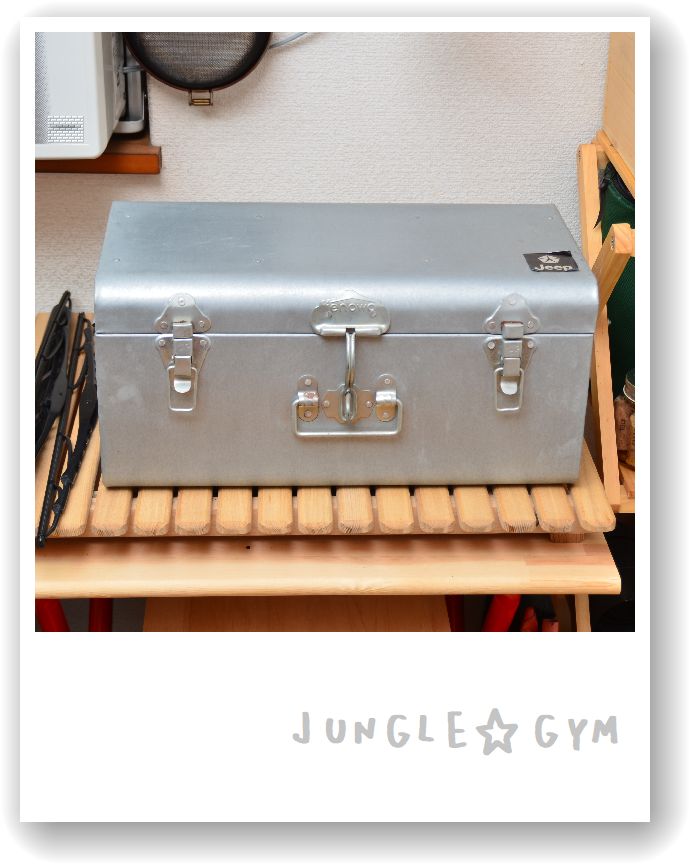
まず、コーヒーの生豆は、
このようなブリキのコンテナに収納してます。
一回に3kgの豆を購入して、
40gづつ焙煎するのですよ。
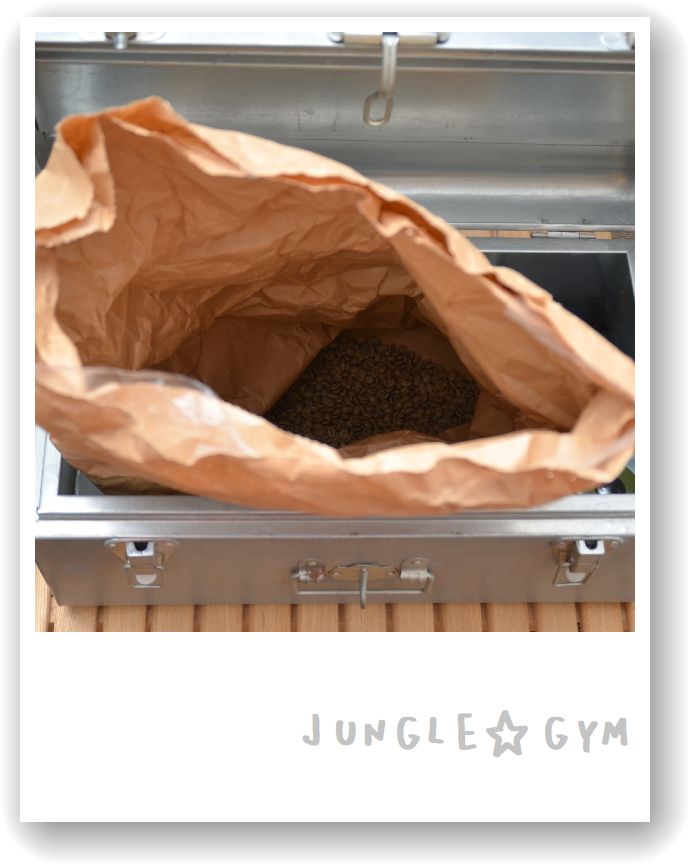
豆は、このような袋で送られてきます。
紙袋の間に、ナイロン袋が挟まっていて、
上部をクルクル巻いておけば、
湿気を呼ばないようになっています。
3kgの豆が、およそ2か月余りで消費します。
銘柄は、コロンビア・サンアグスティン。
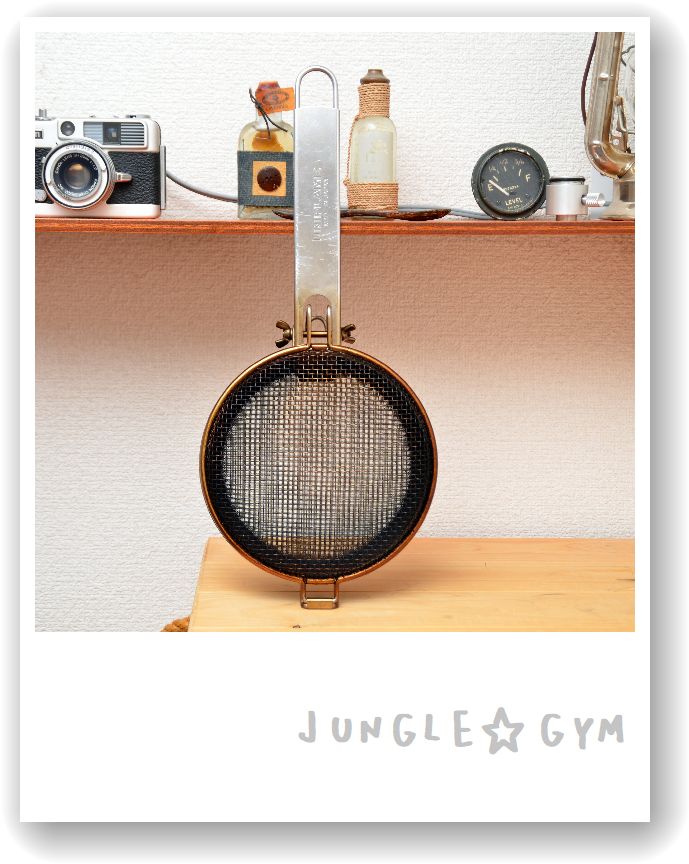
豆を煎るのは、ユニフレームから出ている、
たき火ロースター。
Amazonで2900円ほどです。
これに40gの生豆を入れて焙煎します。
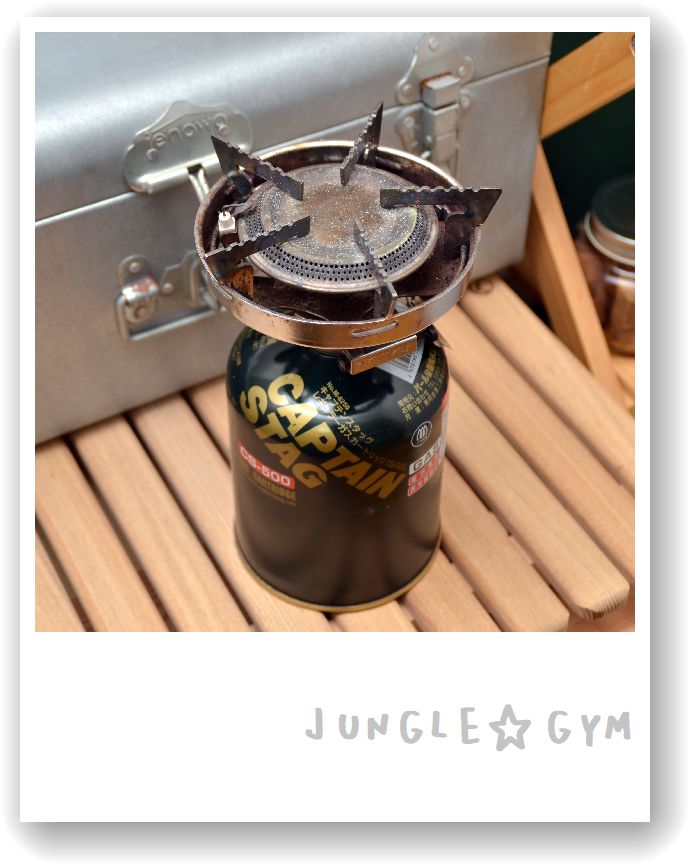
使うコンロは、キャプテンスタッグのシングルバーナー。
もう、20年以上使っているものですよ。
色々なコンロを試しましたが、
結局これに落ち着きました。
たき火ロースターとの相性は、
これがぴったりのようです。
これで、毎回20分間焙煎しますよ。
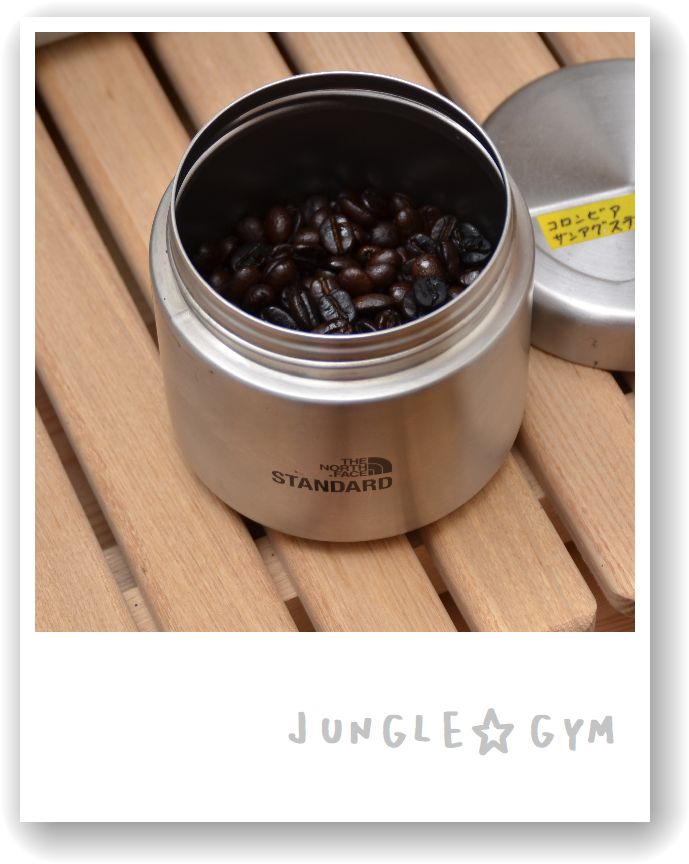
我が家では、試行錯誤した結果、
中深入り・・いわゆるシティーローストで仕上げます。
先ず、最初の5分間は表面を強火で炙り、皮を剥きます。
何度も、網をさかさまにして剥がれた皮を排出します。
皮が剥がれ終わったころ、1回目のハゼが始まります。
7分くらいまでの間、しっかりハゼさせます。
その後15分くらいまでは、ひたすら揺すって
こんがりと火を入れていきます。
まんべんなく火が通るように心がけます。
15分頃から、2回目のハゼが始まります。
そして、煙も出始めます。
充分ハゼさせて、良い加減に煙を出させ、
しかも、焦げないように注意して・・・。
ハゼが収まったら火から離して、
今度は、うちわであおぎ、冷却します。
充分冷えたら、フードストックで2日間寝かせます。
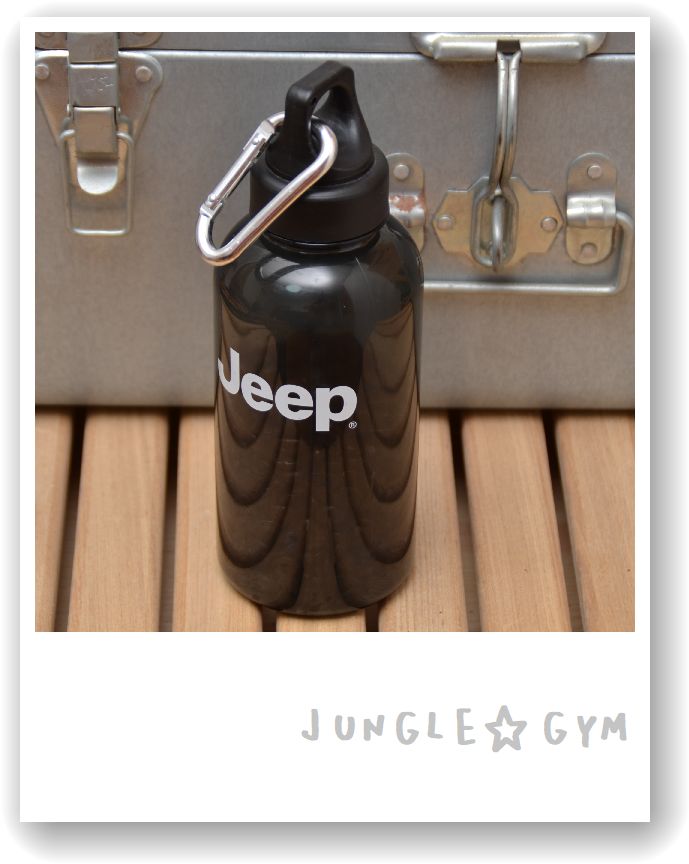
その後は、ストックボトルで保存しますが、
すぐに消費するので、ここはストックのクッションです。
1回に40gの豆を焙煎します。
これが、4杯のコーヒーになるのです。
3日に2日は焙煎していますよ。
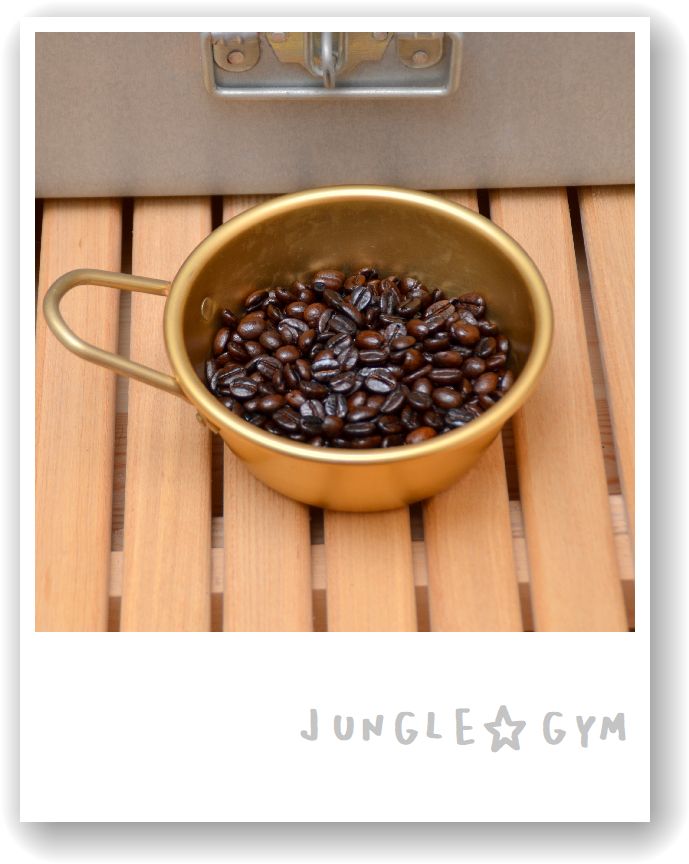
ここ最近、ようやく出来の良し悪しの、幅が狭まって、
我が家的な味わいが、定まってきました。
まあ、専門家が味わったら、
どのような評価なのか、そこは分かりませんが・・・。
一度、プロに観てもらいたい、
そんな気もするのです。
コロンビア・サンアグスティンのご紹介。
「サンアグスティン」はウイラ県のサン・アグスティン村の
契約農家にて栽培されております。
村を取り巻くマグダレナ川流域は
コロンビアのミシシッピとも呼ばれており、
2つのアンデス山系がぶつかりあう中心にあります。
標高1,800m以上の肥沃な土地にコーヒーが栽培されています。
「サンアグスティン」は契約農家に栽培を依頼し、
赤い完熟のチェリーだけを選別して収穫しております。
収穫後水洗処理が施され、ゆっくりと天日乾燥されています。
芳醇で柔らかく、コクのある味わいが広がります。